Nokia E70
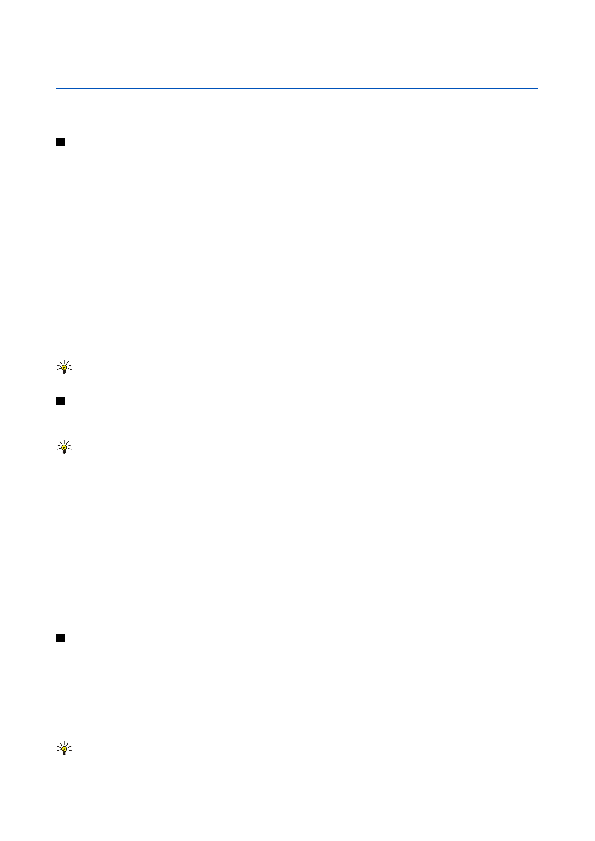
Aplikacije koje instalirate se memorišu u folderu
Da biste aplikacije prikazali na listi, izaberite
Da biste tokom čitanja uputstva iz pomoći prešli na aplikaciju koja je trenutno otvorena u pozadini, pritisnite i držite taster
Da biste pristupili podučavanju u meniju, izaberite
Da biste izabrali tekst, pritisnite i držite taster „Izmeni“ i krećite se levo ili desno dok ne izaberete tekst.
Da biste izabrali različite stavke, kao što su poruke, datoteke ili kontakti, krećite se gore, dole, levo ili desno da biste istakli
страна 1
страна 2
страна 3
страна 4
страна 5
страна 6
страна 7
страна 8
страна 9
страна 10
страна 11
страна 12
страна 13
страна 14
страна 15
страна 16
страна 17
страна 18
страна 19
страна 20
страна 21
страна 22
страна 23
страна 24
страна 25
страна 26
страна 27
страна 28
страна 29
страна 30
страна 31
страна 32
страна 33
страна 34
страна 35
страна 36
страна 37
страна 38
страна 39
страна 40
страна 41
страна 42
страна 43
страна 44
страна 45
страна 46
страна 47
страна 48
страна 49
страна 50
страна 51
страна 52
страна 53
страна 54
страна 55
страна 56
страна 57
страна 58
страна 59
страна 60
страна 61
страна 62
страна 63
страна 64
страна 65
страна 66
страна 67
страна 68
страна 69
страна 70
страна 71
страна 72
страна 73
страна 74
страна 75
страна 76
страна 77
страна 78
страна 79
страна 80
страна 81
страна 82
страна 83
страна 84
страна 85
страна 86
страна 87
страна 88
страна 89
страна 90
страна 91
страна 92
страна 93
страна 94
страна 95
страна 96
страна 97
страна 98
страна 99
страна 100
страна 101
страна 102
страна 103
страна 104
страна 105